Gérer les utilisateurs sur Cisco Business Dashboard
Objectif
La page Gestion des utilisateurs vous permet de définir les utilisateurs qui peuvent accéder au tableau de bord Cisco Business et vous permet également de modifier les paramètres qui affectent la manière dont ces utilisateurs interagissent avec le tableau de bord.
Cisco Business Dashboard Network prend en charge quatre types d'utilisateurs :
- Administrateur : un administrateur dispose d'un accès complet aux fonctionnalités du tableau de bord, notamment la possibilité de gérer le système.
- Administrateur d'organisation : un administrateur d'organisation est limité à la gestion d'une ou de plusieurs organisations, mais ne peut pas apporter de modifications au système.
- Opérateur : un opérateur a le même pouvoir qu'un administrateur d'organisation, mais ne peut pas gérer les utilisateurs
- Lecture seule : un utilisateur en lecture seule ne peut afficher que les informations réseau, il ne peut pas apporter de modifications.
Lorsque le tableau de bord Cisco Business est installé pour la première fois, un administrateur par défaut est créé avec le nom d'utilisateur et le mot de passe définis sur cisco.
Les paramètres utilisateur ne peuvent être gérés que par les administrateurs et les administrateurs d'organisation
Cet article explique comment ajouter, modifier ou supprimer des utilisateurs, modifier la complexité des mots de passe et les paramètres de session utilisateur.
Périphériques pertinents | Version du logiciel
- Tableau de bord Cisco Business | 2.2
Gérer les utilisateurs de Cisco Business Dashboard Network Management
Ajouter un nouvel utilisateur
Étape 1
Connectez-vous à l'interface utilisateur de Cisco Business Dashboard Administration.
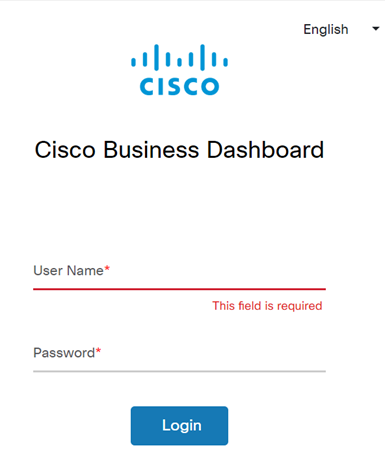
Étape 2
Cliquez sur le bouton menu.

Étape 3
Sélectionnez Administration.
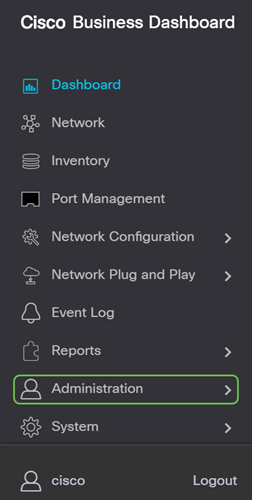
Étape 4
Sélectionnez Utilisateurs.
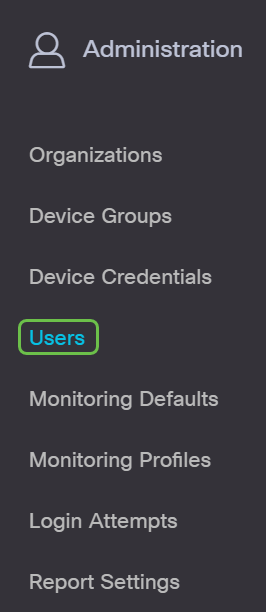
Étape 5
Cliquez sur l'onglet Paramètres utilisateur.
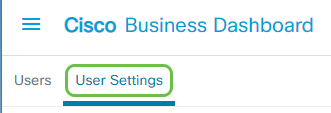
Étape 6
Cliquez sur l'icône plus pour ajouter ou créer un nouvel utilisateur.
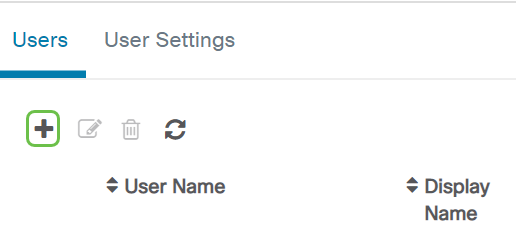
Étape 7
Dans les champs fournis, saisissez un nom d'utilisateur, un nom d'affichage, une adresse e-mail, un rôle et un mot de passe.
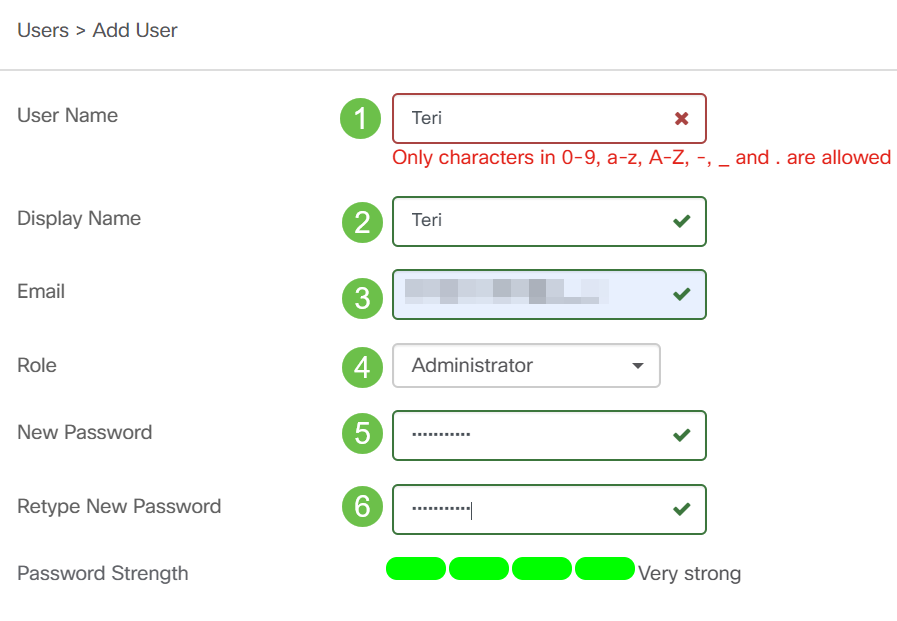
Étape 8
(Facultatif) Vous pouvez également fournir les coordonnées de l'utilisateur.

Étape 9
Click Save.

Vous devez maintenant avoir ajouté un nouvel utilisateur et recevrez une notification sur l'interface utilisateur.
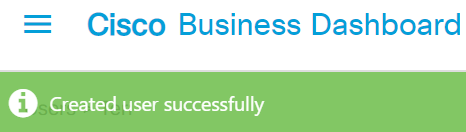
Modifier un utilisateur
Pour modifier un utilisateur existant, procédez comme suit :
Étape 1
Sélectionnez Administration.
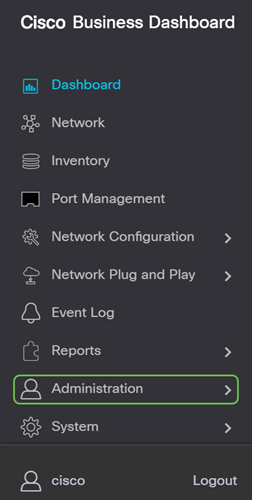
Étape 2
Sélectionnez Utilisateurs.
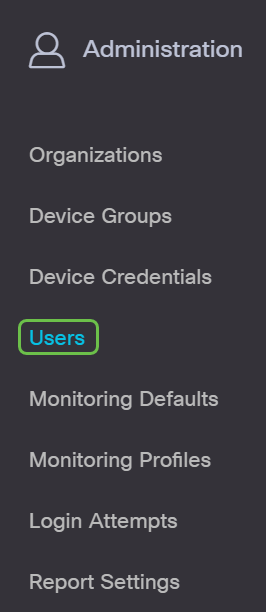
Étape 5
Cliquez sur l'onglet Paramètres utilisateur.
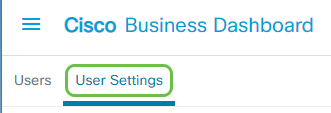
Étape 3
Cochez la case en regard du nom d'utilisateur à modifier, puis cliquez sur l'icône Modifier.
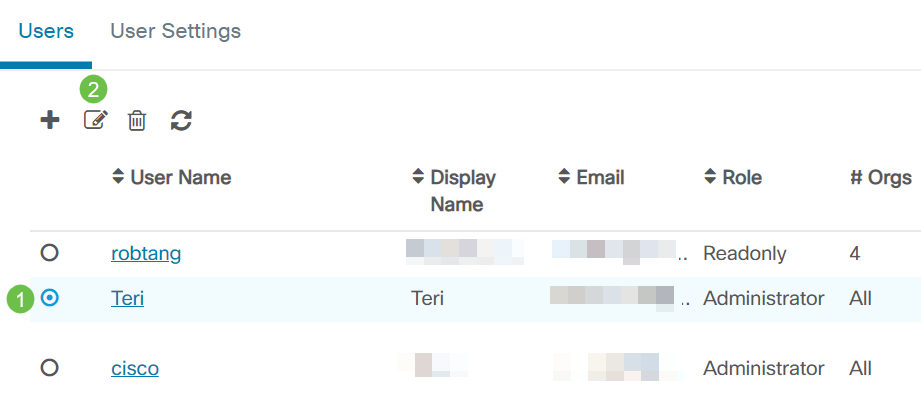
Étape 4
À partir de là, vous pouvez réinitialiser le mot de passe. Vous pouvez également modifier le nom d'affichage, l'e-mail ou le groupe d'utilisateurs. Veillez à cliquer sur Enregistrer si vous avez apporté des modifications.
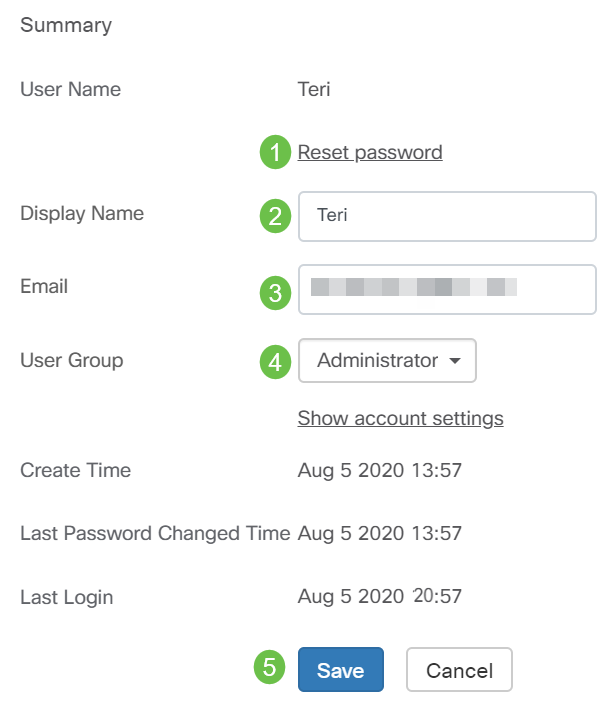
Vous devez maintenant avoir modifié un utilisateur existant et recevrez une notification sur l'interface utilisateur.
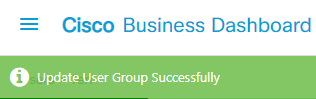
Supprimer un utilisateur
Pour supprimer un utilisateur existant, procédez comme suit :
Étape 1
Sélectionnez Administration.
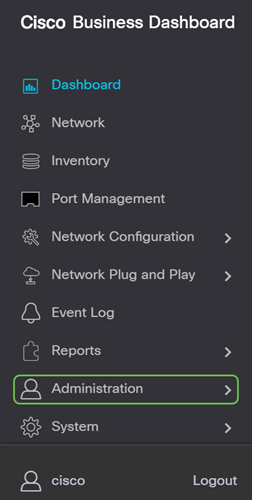
Étape 2
Sélectionnez Utilisateurs.
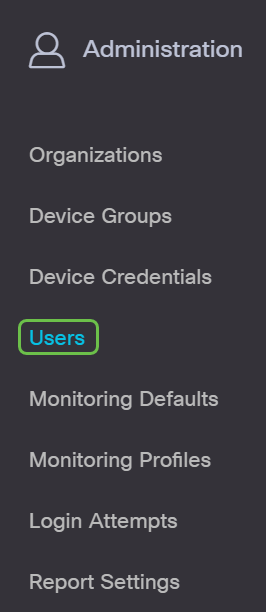
Étape 3
Cliquez sur l'onglet Paramètres utilisateur.
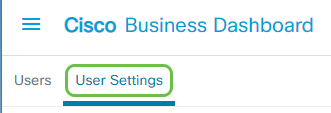
Étape 4
Cochez la case en regard du nom d'utilisateur à modifier, puis cliquez sur le bouton Supprimer.

Étape 5
Vous devez maintenant avoir supprimé un utilisateur et recevrez une notification sur l'interface utilisateur.

Configurer la complexité du mot de passe
Pour activer ou modifier les exigences de complexité des mots de passe, procédez comme suit :
Étape 1
Sélectionnez Administration.
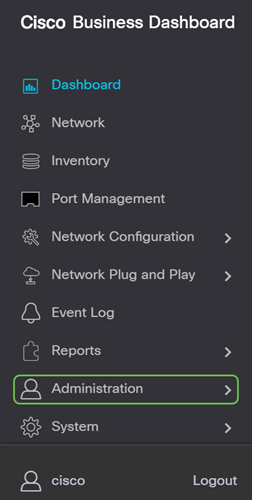
Étape 2
Sélectionnez Utilisateurs.
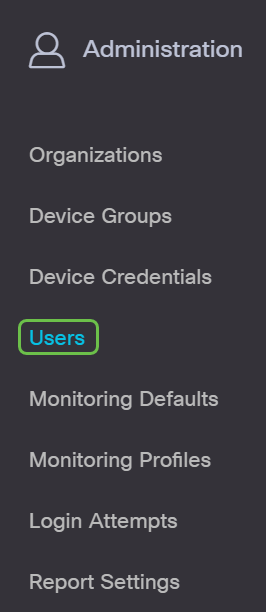
Étape 3
(Facultatif) Cochez la case Paramètres de complexité du mot de passe pour activer les règles de complexité des mots de passe. Si cette fonctionnalité est activée, les nouveaux mots de passe doivent être conformes aux paramètres par défaut suivants :
- Doit comporter au minimum huit caractères.
- Doit contenir des caractères d'au moins trois classes de caractères (majuscules, minuscules, chiffres et caractères spéciaux disponibles sur un clavier standard).
- Doit être différent du mot de passe actuel.

Vous pouvez également désactiver cette case à cocher pour désactiver les paramètres de complexité du mot de passe de l'utilisateur local.
Veillez à cliquer sur le bouton Enregistrer si vous avez apporté des modifications.

Vous devez maintenant avoir modifié les paramètres de complexité des mots de passe pour les utilisateurs locaux.
Configurer le paramètre de session utilisateur
Pour activer ou modifier les exigences de complexité des mots de passe, procédez comme suit :
Étape 1
Sélectionnez Administration.
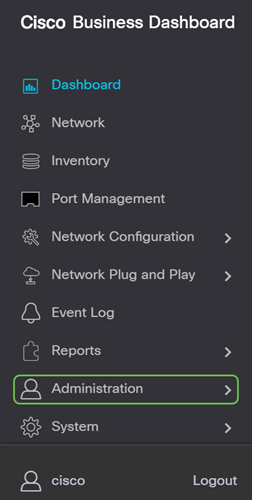
Étape 2
Sélectionnez Utilisateurs.
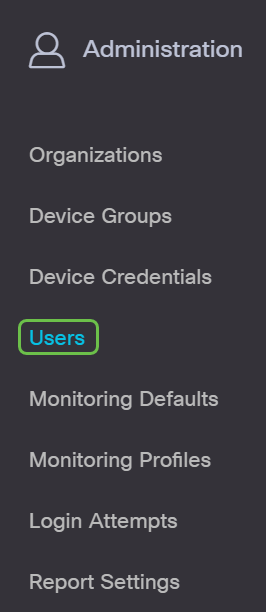
Étape 3
Cliquez sur l'onglet Paramètres utilisateur et faites défiler jusqu'à la section Session utilisateur.
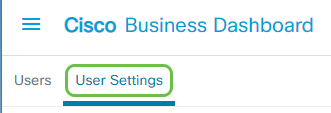
Étape 4
Entrez une valeur dans le champ Délai d'inactivité (min). La valeur par défaut est 60, mais la plage est comprise entre 10 et 120 minutes.
Entrez une valeur dans le champ Délai d'attente absolu (heure). Il s'agit de la durée maximale pendant laquelle une session peut être active. La valeur par défaut est 24 et la plage est comprise entre 1 et 24 heures.
Click Save.

Vous devez maintenant avoir configuré les paramètres de session utilisateur.
Conclusion
Vous connaissez maintenant les étapes à suivre pour ajouter, modifier ou supprimer des utilisateurs. Vous pouvez également modifier la complexité des mots de passe et les paramètres de session utilisateur.
Contacter Cisco
- Ouvrir un dossier d’assistance

- (Un contrat de service de Cisco est requis)
 Commentaires
Commentaires